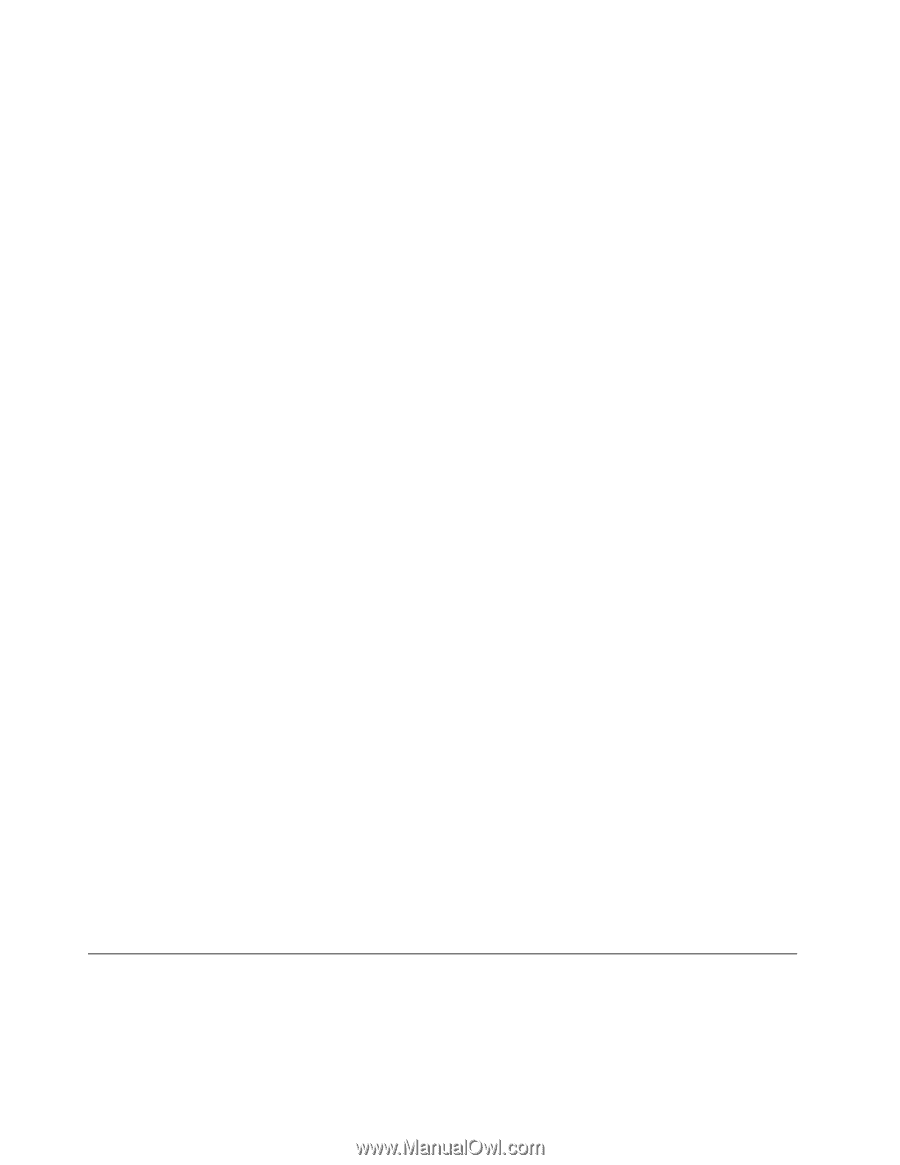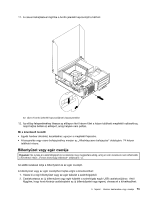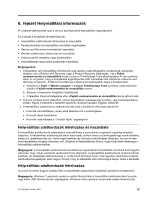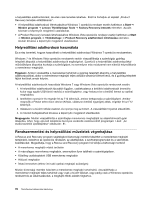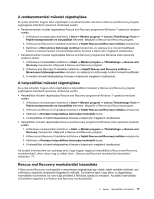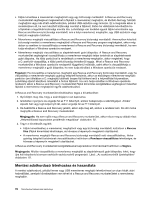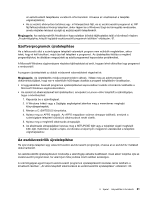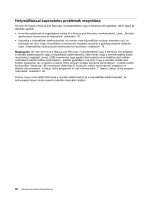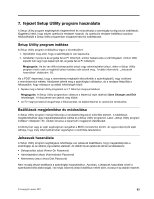Lenovo ThinkCentre M91 (Hungarian) User Guide - Page 92
Mentési adathordozó létrehozása és használata
 |
View all Lenovo ThinkCentre M91 manuals
Add to My Manuals
Save this manual to your list of manuals |
Page 92 highlights
• Fájlok kimentése a merevlemez-meghajtóról vagy egy biztonsági mentésből: A Rescue and Recovery munkaterület segítségével megkeresheti a fájlokat a merevlemez meghajtón, és átviheti őket egy hálózati meghajtóra vagy más írható adathordozóra, például USB eszközre vagy lemezre. Ez a megoldás akkor is rendelkezésre áll, ha nem készített biztonsági mentést a fájlokról, illetve ha változások következtek be a fájlokban a legutóbbi biztonsági mentés óta. Lehetősége van továbbá egyedi fájlok kimentésére egy Rescue and Recovery biztonsági mentésből, ami a helyi merevlemez meghajtón, egy USB eszközön vagy hálózati meghajtón található. • Merevlemez-meghajtó visszaállítása a Rescue and Recovery biztonsági mentésből: Amennyiben készített biztonsági mentést a merevlemez meghajtóról a Rescue and Recovery program segítségével, akkor még abban az esetben is visszaállíthatja a merevlemezt a Rescue and Recovery biztonsági mentésből, ha nem tudja elindítani a Windows operációs rendszert. • Merevlemez-meghajtó visszaállítása az alapértelmezett gyári állapotba: A Rescue and Recovery munkaterület segítségével visszaállíthatja a merevlemez-meghajtó teljes tartalmát az alapértelmezett gyári állapotra. Ha több partícióval is rendelkezik a merevlemez-meghajtón, akkor megteheti, hogy a C: partíciót visszaállítja, a többi partíciót pedig érintetlenül hagyja. Mivel a Rescue and Recovery munkaterület a Windows operációs rendszertől függetlenül működik, ezért akkor is visszaállíthatja a merevlemez-meghajtót a gyári állapotba, ha nem tudja elindítani a Windows operációs rendszert. Figyelem: Ha visszaállítja a merevlemez-meghajtót egy Rescue and Recovery biztonsági mentésből, vagy ha visszaállítja a merevlemez-meghajtó gyárilag telepített tartalmát, akkor az elsődleges merevlemez-meghajtó partíción (ami általában a C: meghajtó) található összes fájl törlésre kerül a helyreállítási folyamatban. Lehetőség szerint készítsen másolatot a fontos fájlokról. Ha nem tudja elindítani a Windows operációs rendszert, akkor a Rescue and Recovery munkaterület Fájlok kimentése szolgáltatása segítségével másolhat fájlokat a merevlemez meghajtóról egyéb adathordozókra. A Rescue and Recovery munkaterület elindításához tegye a következőket: 1. Győződjön meg róla, hogy a számítógép ki van kapcsolva. 2. Ismételten nyomja le és engedje fel az F11 billentyűt, amikor bekapcsolja a számítógépet. Amikor sípszót hall vagy logó képernyőt lát, akkor engedje fel az F11 billentyűt. 3. Ha beállította a Rescue and Recovery jelszót, akkor adja meg azt, amikor a rendszer kéri. Kis idő múlva megnyílik a Rescue and Recovery munkaterület. Megjegyzés: Ha nem nyílik meg a Rescue and Recovery munkaterület, akkor nézze meg az alábbi részt: „Helyreállítással kapcsolatos problémák megoldása" oldalszám: 82. 4. Tegye a következők egyikét: • Fájlok kimentéséhez a merevlemez meghajtóról vagy egy biztonsági mentésből, kattintson a Rescue files (Fájlok kimentése) lehetőségre, és kövesse a képernyőn megjelenő utasításokat. • A merevlemez meghajtó Rescue and Recovery biztonsági mentésből való visszaállításához, illetve gyárilag telepített tartalmának visszaállításához kattintson a Rendszer visszaállítása lehetőségre, és kövesse a képernyőn megjelenő utasításokat. A Rescue and Recovery munkaterület szolgáltatásaival kapcsolatos információkért kattintson a Súgóra. Megjegyzés: Miután visszaállította a merevlemez-meghajtót az alapértelmezett gyári állapotba, lehet, hogy újra kell telepítenie bizonyos eszközök eszközvezérlő programjait. Lásd: „Az eszközvezérlők újratelepítése" oldalszám: 81. Mentési adathordozó létrehozása és használata A mentési adathordozó, például lemez vagy USB merevlemez meghajtó lehetővé teszi az olyan hibák utáni helyreállítást, amelyek következtében nem érheti el a Rescue and Recovery munkaterületet a merevlemez meghajtón. 78 ThinkCentre Felhasználói kézikönyv